Общие сведения о простановке размеров
 Возможна простановка нескольких типов линейных, угловых, радиальных размеров, диаметрального размера, размеров высоты и дуги.
Возможна простановка нескольких типов линейных, угловых, радиальных размеров, диаметрального размера, размеров высоты и дуги.
Команды простановки размеров сгруппированы в меню Инструменты — Размеры, а кнопки для вызова команд — на панели Размеры.
Общая последовательность действий при простановке большинства размеров следующая:
1. Вызов команды простановки размера нужного типа или команды автоматической простановки размеров.
2. Указание объектов (объекта), к которым требуется проставить размер.
3. Настройка начертания размера с помощью вкладок Панели свойств.
4. Редактирование (при необходимости) размерной надписи и задание ее положения.
Технологии простановки размеров
Линейный размер
 Чтобы проставить линейный размер, вызовите команду Линейный размер
Чтобы проставить линейный размер, вызовите команду Линейный размер  . Задайте точки привязки размера — т1 и т2 (точки выхода выносных линий).
. Задайте точки привязки размера — т1 и т2 (точки выхода выносных линий).
При необходимости отредактируйте размерную надпись и выберите параметры отрисовки размера.Затем задайте точку, определяющую положение размерной линии т3.
 Если выбрано размещение размерной надписи на полке, то точка т3 определяет не только положение размерной линии, но и начало линии-выноски. В этом случае для задания положения текста необходимо задать точку начала полки т4.
Если выбрано размещение размерной надписи на полке, то точка т3 определяет не только положение размерной линии, но и начало линии-выноски. В этом случае для задания положения текста необходимо задать точку начала полки т4.
Ввод (редактирование) текста размерной надписи производится в диалоге, который вызывается щелчком мыши в поле Текст на вкладке Размер.

Рис. 1. Панель свойств для линейного размера
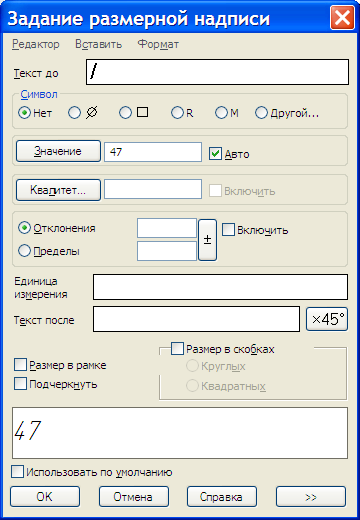
Рис. 2. Диалог размерной надписи
|
| Текст до
| Поле для ввода префикса — текста, предшествующего значению размера.
|
|
| Символ
| Вы можете выбрать отсутствие символа, символ диаметра, квадрата, радиуса, обозначение метрическойрезьбы.
|
|
| Значение
| В этом поле отображается значение размера.
|
|
| Авто
| Эта опция управляет способом определения значения размера.
|
|
| Квалитет
| При простановке угловых размеров поле и кнопка Квалитет отсутствуют.
|
|
| Пределы, Отклонения
| Включите опцию Отклонения, если требуется внести в размерную надпись предельные отклонения размера, или опцию Пределы, если требуется внести предельные значения размера.
|
|
| Единицы измерения
| Заданный текст будет отрисован в размерной надписи сразу после предельных отклонений.
При простановке угловых размеров поле Единицы измерения отсутствует.
|
|
| Текст после
| Поле для ввода суффикса — текста, следующего сразу за значением размера.
|
|
| Размер в рамке
| Опция, позволяющая отрисовать рамку вокруг символа, значения, квалитета и отклонения.
|
|
| Подчеркнуть
| Опция, позволяющая подчеркнуть символ, значение, квалитет и отклонение.
|
|
| Размер в скобках
| С помощью опций Круглых и Квадратных можно выбрать вид скобок.
|
|
| Использовать по умолчанию
| Все текущие настройки будут использоваться при создании следующих размеров данного типа до конца сеанса работы.
|
По умолчанию размерная линия параллельна линии, проходящей через точки привязки размера. При этом на вкладке Размер Панели свойств активен переключатель Параллельно объекту  . Чтобы построить горизонтальный или вертикальный размер, активизируйте соответствующий переключатель.
. Чтобы построить горизонтальный или вертикальный размер, активизируйте соответствующий переключатель.
Радиальный размер (радиус)
Чтобы построить радиальный размер, вызовите команду Радиальный размер  .
.
Укажите окружность или дугу окружности.
Задайте точку т1, определяющую положение размерной линии.

Рис. 4. Простановка радиального размера
Угловой размер
Чтобы проставить простой угловой размер, вызовите команду Угловой размер  .
.
Укажите первый базовый объект. Одна из его конечных точек будет принята за первую точку привязки создаваемого размера т1.
 Затем укажите второй базовый объект. Одна из его конечных точек будет второй точкой привязки размера т2.
Затем укажите второй базовый объект. Одна из его конечных точек будет второй точкой привязки размера т2.
Задайте точку т3, определяющую положение размерной линии и надписи.
Авторазмер
Для вызова команды служит кнопка Авторазмер  на инструментальной панели Размеры.
на инструментальной панели Размеры.
После вызова команды необходимо указать базовые объекты размера: кривые или точки. В зависимости от того, какие объекты указаны, система автоматически определит тип создаваемого размера.
Правила указания базовых объектов при работе с командой Авторазмер:
– если при указании объекта в «ловушку» курсора попала характерная точка этого объекта, то считается, что указана точка, а не объект,
– если при указании объекта в «ловушку» курсора не попала ни одна характерная точка этого объекта, то считается, что указан объект.
Задание 1
Целью упражнения является освоение простановки размеров.
- Откройте файл Фамилия 3-2.
- В компактной панели перейдите на инструментальную панель Размеры.
- Выполните следующие команды простановки размеров (рис. 1.8):

Рис. 1.8. Чертеж задания 5.1
- Линейный горизонтальный размер,
- Линейный вертикальный размер,
- Линейный размер, параллельный отрезку,
- Линейный размер от точки до отрезка,
- Линейный размер от общей базы,
- Линейный цепной размер,
- Диаметр дуги или окружности,
- Радиус окружности,
- Угловой размер между двумя отрезками,
- Угловой цепной размер,
- Авторазмер для простановки линейного размера,
- Авторазмер для простановки диаметра.
- Сохраните файл под именем Фамилия 5-1.
Задание 2
Целью упражнения является работа с разными чертежными объектами и простановка размеров.
- Откройте файл Фамилия 4-2 (рис. 1.9).
- Проставьте размеры.
- Сохраните файл Фамилия 5-2.

Рис. 1.9. Чертеж задания 5.2
Задание 3
Целью упражнения является работа с разными чертежными объектами и простановка размеров.
- Создайте новый фрагмент.
- Выполните чертеж (см. рис. 1.10) и проставьте размеры.
- Сохраните файл Фамилия 5-3.

| Рис. 1.10. Чертеж задания 5.3
|
Вопросы для самоконтроля
1. Перечислите команды проставления размеров.
2. Последовательность действий при простановке размеров.
3. Опишите технологию простановки линейного размера.
4. Опишите технологию простановки диаметрального размера.
5. Опишите технологию простановки радиального размера.
6. Опишите технологию простановки углового размера.
7. Как вызвать диалог редактирования текста надписи размера?
8. Опишите способы простановки линейных размеров.
9. Для каких объектов можно проставить радиальный размер?
10. Каковыправилаработы с командой Авторазмер?
Тест
1. Командами простановки размеровявляются (несколько вариантов ответов):
A. Радиальные
B. Вертикальные
C. Угловые
D. Горизонтальные
2. На панели Размеры имеютсякнопки простановкиразмеров (несколько вариантов ответов):
A. Диаметральные
B. Линейный цепной размер
C. Линейные от общей базы
D. Радиальные
3. Укажите элементы задания размерной надписи при простановке линейного размера (несколько вариантов ответов):
A. Текст после
B. Текст до
C. Угол
D. Квалитет
Общие сведения о простановке размеров
 Возможна простановка нескольких типов линейных, угловых, радиальных размеров, диаметрального размера, размеров высоты и дуги.
Возможна простановка нескольких типов линейных, угловых, радиальных размеров, диаметрального размера, размеров высоты и дуги.
Команды простановки размеров сгруппированы в меню Инструменты — Размеры, а кнопки для вызова команд — на панели Размеры.
Общая последовательность действий при простановке большинства размеров следующая:
1. Вызов команды простановки размера нужного типа или команды автоматической простановки размеров.
2. Указание объектов (объекта), к которым требуется проставить размер.
3. Настройка начертания размера с помощью вкладок Панели свойств.
4. Редактирование (при необходимости) размерной надписи и задание ее положения.



 Возможна простановка нескольких типов линейных, угловых, радиальных размеров, диаметрального размера, размеров высоты и дуги.
Возможна простановка нескольких типов линейных, угловых, радиальных размеров, диаметрального размера, размеров высоты и дуги. Чтобы проставить линейный размер, вызовите команду Линейный размер
Чтобы проставить линейный размер, вызовите команду Линейный размер  Если выбрано размещение размерной надписи на полке, то точка т3 определяет не только положение размерной линии, но и начало линии-выноски. В этом случае для задания положения текста необходимо задать точку начала полки т4.
Если выбрано размещение размерной надписи на полке, то точка т3 определяет не только положение размерной линии, но и начало линии-выноски. В этом случае для задания положения текста необходимо задать точку начала полки т4.
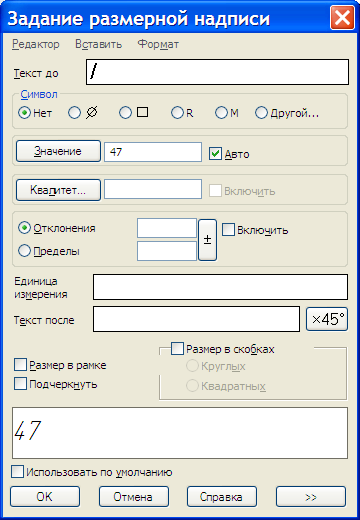
 .
.
 Затем укажите второй базовый объект. Одна из его конечных точек будет второй точкой привязки размера т2.
Затем укажите второй базовый объект. Одна из его конечных точек будет второй точкой привязки размера т2.





